dedecms 网站怎么调用导航栏目和下拉菜单
1、首先,在dedecms网站后台进行登录,输入账号密码,进行网站后台的登录。
2、接着进入到织梦cms管理后台的首页,在左侧找到模块选项,找到友情链接,点击即可。
3、接着在右上角点击增加链接选项按钮,进入该填写页面。
4、然后将要进行添加的网址补充进去,网站名称就是网页上显示的名称关键词,填写完了点击提交。
5、提交完能看到右侧已经有我们刚才添加的友情链接,如图所示。
6、接着将网站主页更新一下,就可以在首页上看到刚才添加的友情链接了。
调用方法:
{dede:channelartlist typeid='top'}
这里是typied='top',这个top值可以换为你想要的上级栏目ID,但绝对是不可以为空的。
dedecms 网站调用导航栏目和下拉菜单的方法如下:
织梦开源程序(dedecms)是一个很不错的开源程序,功能十分的强大,只是默认的模板就有很不错的用户体验效果。而还有很多的不完美的地方,就需要我们自己去做一下修改,譬如默认导航条上面没有下拉列表的功能,今天我就来帮助大家解决一下怎样制作织梦导航下拉列表。
其实这个导航条上面显示下拉列表还是蛮简单的,即使你不懂代码知识也是可以操作的,下面跟着步骤走,就能很轻松的实现啦。
首先我们将将下面这段红色的代码贴到"网站根目录\templets\default\"的"footerhtm"文件里里面,一般来说把这段代码放在最下面就行了。
<!-- //放于底部即可-->
<script type='text/javascript' src='{dede:globalcfg_cmsurl/}/images/js/dropdownjs'></script>
{dede:channelartlist typeid='top' cacheid='channelsonlist'}<ul id="dropmenu{dede:fieldtypeid/}" class="dropMenu">
{dede:channel type='son' noself='yes'} <li><a href="[field:typelink/]">[field:typename/]</a></li>
{/dede:channel}
</ul>
{/dede:channelartlist}
<script type="text/javascript">cssdropdownstartchrome("navMenu")</script>
接着我们重新生成网站首页,再打开首页刷新一下就会发现你的网站导航栏已经出现下拉菜单了,只是背景还是透明的,原因是没有背景。这时候我们只需要再加一张我们喜欢的背景就好看多了。
可是头疼的是,这个下拉菜单是透明的!咋么办??
加背景的办法
我们把织梦DedeCMS程序文件夹\dede\img里的mmenubggif(绿色背景,适用于绿色主题模板)或者DedeCMS程 序文件夹\templets\images里的mmenubggif(蓝色背景,适用于蓝色主题模板)复制到DedeCMS程序文件夹 /templets/default/images下面,现在你再看一下效果,导航栏是不是已经出现熟悉的下拉菜单了。
如果还想有更好的效果展示的话,我们就需要去手工修改/templets/default/style/dedecmscss里面的文件了,不过这得需要一点css知识哦~
修改css的话,我们可以在里面使用"ctrl+f"寻找 dropMenu 进行修改即可。
您好,联动类别使用的地方还是 比较多的,首先我们可以通过后台的[核心]-[频道模型]-[联动类别管理]查看, 联动类别其定义如下: 系统一种特殊的枚举数据类别,可以有系统内置或由用户 管理。 系统内置的枚举用户是不可以删除的,但可以对这些数据进行添加子分类 及修改。 到这里可能一些用户还是不了解什么是联动类型,下面我们举几个简单 的例子。 一个最简单的联动类型是只有一级选择的类型, 比如说系统内置的星座、 教育程度、血型,这种类型你可以点击进去查看,其结构很简单,例如星 座 (star): 在这个联动类别中级数为“一级选择”,就是在这个星座类别下面只有一列品 级数据进行选择,我们点击进去可以查看到以下内容: 这个让我们很容易联想到许多网站中设置用户资料的时候, 需要用户选择星座, 我们就可以通过一个下拉框进行选择: 当然,上面说到的是最简单的联动类别,只有一级联动,这种一级联动就可以 好比是一个下拉框, 用户在选择具体数据的时候只要通过下拉框这种形式就可以 对数据进行选择。 但是我们在很多联动数据中遇到不少需要二级联动的类型,例 如我们在资料设置中选择“所在城市”这个类别,如下图所示 这种数据类型就属于需要选择 2 次分类,首先选择上海市,然后列出上海市拥 有的地区,然后再进行第二次选择,这就是一个二级联动的类别,我们可以通过 系统后台查看联动类别中的地区来看看系统的枚举类型。 通过以上 2 个例子我们不难理解联动类型的概念,其实说简单了就是一种特殊 的枚举数据类型, 这种特殊的枚举类型运用在创建内容模型、用户资料等数据录 入的页面中,其中应用在创建模型及用户自定义表单是联动类别最常用的地方, 下面我们来介绍如何使用这个联动模型。 我们以创建一个“图书(book)”内容模 型为例,这个模型中我们需要网站管理员(用户)提交一个图书特征的分类,我 们知道以下图书特征的分类: 线装书,精装书,平装书,袋装书,电子书,有声读物, 盲人书下面我们就创建一个这个一级选择的枚举类型,这个类型叫图书特征 (bookfeature),我们点击“新增类别组”来创建分类。 创建完成后我们将类别的内容全部添加到这个类别中去,在页面中提示我们如 果一次性添加多个类别可以用“,”将不同类别隔开,然后一次性添加。 这样我们就创建完成了这个图书特征(bookfeature)的联动类型, 接下来我们要 应用这个联动类型, 我们在新创建的模型中添加字段,在字段添加的页面中添加 相应的字段名称,选择数据类型为联动类型。

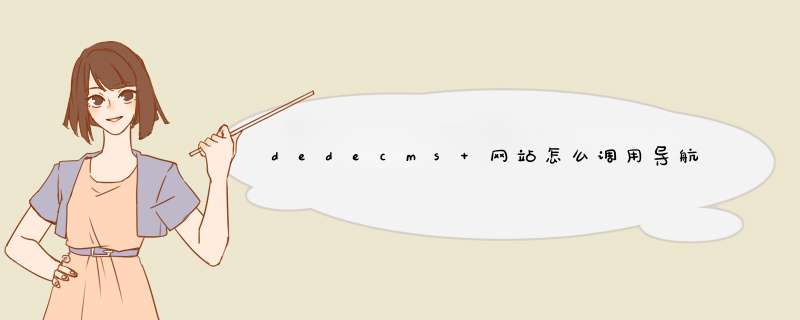





0条评论